
Бейне карта - кез-келген компьютердің маңызды элементтерінің бірі. Ол, басқа құрылғылар сияқты, оның тұрақты жұмысы мен жоғары өнімділігі үшін арнайы бағдарламалық қамтамасыз етуді қажет етеді. GeForce GT 440 графикалық адаптері ерекшелік емес, және осы мақалада біз драйверлерді қайдан табуға және оны қалай орнатуға болатындығы туралы сөйлесеміз.
GeForce GT 440 графикалық картасының бағдарламалық жасақтамасын табыңыз және орнатыңыз
NVIDIA компаниясы, бейне адаптерді жасаушы, ол шығарған жабдықты белсенді қолдайды және қажетті бағдарламалық жасақтаманы бірден жүктеудің бірнеше нұсқасын ұсынады. Бірақ GeForce GT 440 үшін драйверлерді іздеудің басқа әдістері бар, олардың әрқайсысы төменде толығырақ сипатталады.
1-әдіс: Ресми веб-сайт
Компьютердің кез-келген аппараттық құрамдас бөліктері үшін драйверлерді іздеудің бірінші орны - өндірушінің ресми сайты. Сондықтан, GT 440 графикалық адаптеріне арналған бағдарламалық жасақтаманы жүктеу үшін NVIDIA веб-сайтының қолдау бөліміне өтеміз. Ыңғайлы болу үшін біз бұл әдісті екі кезеңге бөлеміз.
1-қадам: іздеу және жүктеу
Сонымен, бастаушылар үшін барлық қажетті манипуляциялар жасалатын сайттың арнайы бетіне өту керек.
NVIDIA веб-сайтына өтіңіз

- Жоғарыда келтірілген сілтеме бізді бейне карта үшін драйверді іздеу параметрлерін таңдау бетіне апарады. Әр элементке қарсы ашылмалы тізімдерді қолдана отырып, барлық өрістер келесі түрде толтырылуы керек:
- Өнім түрі: GeForce;
- Өнім сериялары: GeForce 400 сериясы;
- Өнім тобы: GeForce GT 440;
- Амалдық жүйе: таңдаңыз ОЖ нұсқасы және бит тереңдігі компьютерде орнатылғанға сәйкес. Біздің мысалда бұл Windows 10 64 биттік;
- Тілі: Орыс немесе кез келген басқа.
- Барлық өрістерді толтырғаннан кейін, көрсетілген ақпараттың дұрыс екеніне көз жеткізіп, содан кейін нұқыңыз «Іздеу».
- Жаңартылған бетте қойындыға өтіңіз «Қолдау көрсетілетін өнімдер» және сіздің бейне адаптеріңіз үшін ұсынылған жабдықтардың тізімін қараңыз - GeForce GT 440.
- Қолдау көрсетілетін өнімдер тізімінің жоғарғы жағындағы түймесін басыңыз Қазір жүктеңіз.
- Бұл тек лицензиялық келісімнің шарттарымен танысу үшін қалады. Қаласаңыз, сілтемені басу арқылы оқып шығыңыз. Осыны жасаған немесе елемеген соң, шертіңіз Қабылдап, жүктеңіз.


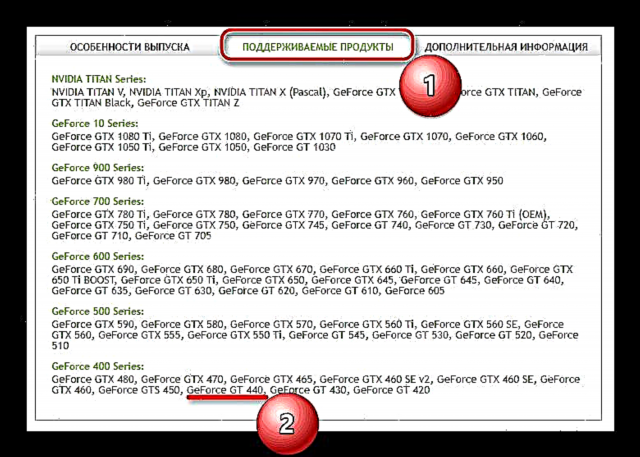


Қандай шолғышты қолданғаныңызға байланысты, бағдарламалық жасақтаманы жүктеу процесі автоматты түрде басталады немесе растау сұралады. Қажет болса, орындалатын файлды сақтауға арналған қалтаны көрсетіңіз және тиісті түймені басу арқылы әрекеттеріңізді растаңыз.
2-қадам: іске қосыңыз және орнатыңыз
Енді орнатушы файлы жүктелгеннен кейін, мына жерге өтіңіз «Жүктеулер» немесе өзіңіз сақтаған каталогқа кіріп, LMB түймесін екі рет нұқыңыз.
- NVIDIA драйверін орнату қысқа инициализация процесі басталғаннан кейін бірден басталады. Шағын терезеде бағдарламалық жасақтаманың барлық компоненттері ашылған қалтаға апаратын жол көрсетіледі. Соңғы каталогты қолмен өзгертуге болады, бірақ болашақта қақтығыстарға жол бермеу үшін бәрін бұрынғыдай қалдыруға кеңес береміз. Тек басыңыз Жарайды орнатуды бастау үшін
- Драйверді шығару процесі басталады. Сіз оны пайыздық шкала бойынша жүзеге асыру барысын байқай аласыз.
- Әрі қарай жүйені сәйкестікке тексеру рәсімі басталады. Алдыңғы қадамдағыдай, мұнда сіз күтуіңіз керек.
- Орнату менеджерінің өзгертілген терезесінде лицензиялық келісімнің шарттарын оқып, содан кейін нұқыңыз «Қабылдаңыз және жалғастырыңыз».
- Келесі кезеңдегі біздің міндетіміз - драйверді және қосымша бағдарламалық компоненттерді орнату түрін таңдау. Олардың қалай ерекшеленетінін қарастырыңыз:
- «Экспресс» - Барлық бағдарламалық қамтамасыздандыру пайдаланушының араласуынсыз автоматты түрде орнатылады.
- Реттелетін орнату жүйеде драйвермен бірге орнатылатын (немесе орнатылмайтын) қосымша қосымшаларды таңдау мүмкіндігін береді.
Орнатудың тиісті түрін өз қалауыңыз бойынша таңдаңыз, бірақ біз екінші опцияның мысалын қолдана отырып, әрі қарайғы процедураны қарастырамыз. Келесі қадамға өту үшін түймесін басыңыз «Келесі».
- Біз осы терезеде ұсынылған барлық элементтерді толығырақ талдаймыз.
- Графикалық драйвер - осының бәрі басталды, сондықтан осы заттың алдында сізге міндетті түрде кене қалдыру керек.
- «NVIDIA GeForce тәжірибесі» - графикалық адаптерді конфигурациялау мүмкіндігін беретін, сондай-ақ драйверлерді іздеуге, жүктеуге және орнатуға арналған жеке меншік бағдарламалық жасақтама. Осы фактілерді ескере отырып, біз осы тармақтың алдында белгі қалдыруға кеңес береміз.
- «Жүйелік бағдарламалық қамтамасыз ету» - сіздің қалауыңыз бойынша әрекет етіңіз, бірақ оны орнатқан дұрыс.
- «Таза орнатуды орындау» - Бұл заттың атауы өзі туралы айтады. Осы құсбелгіні қойсаңыз, драйверлер мен қосымша бағдарламалар таза орнатылады, олардың ескі нұсқалары барлық іздермен бірге жойылады.

Құсбелгілерді қажетті элементтерге қарама-қарсы қойып, нұқыңыз «Келесі»орнатуды жалғастыру үшін.
- Осы сәттен бастап NVIDIA бағдарламалық жасақтамасын орнату басталады. Осы уақытта монитор бірнеше рет сөніп қалуы мүмкін - сіз қорықпаңыз, ол солай болуы керек.
- Драйверді және қосымша бөлшектерді орнатудың бірінші кезеңі аяқталғаннан кейін компьютерді қайта іске қосу қажет болады. Сіз қолданыстағы бағдарламаларды жауып, өзіңіз жұмыс істеген құжаттарды сақтаңыз (олар болған жағдайда). Installer терезесінде нұқыңыз. Қазір қайта іске қосыңыз немесе 60 секундтың соңын күтіңіз.
- Жүйені қайта іске қосқаннан кейін орнату процедурасы автоматты түрде жалғасады және аяқталғаннан кейін экранда қысқаша есеп пайда болады. Оны оқығаннан кейін түймесін басыңыз Жабу.

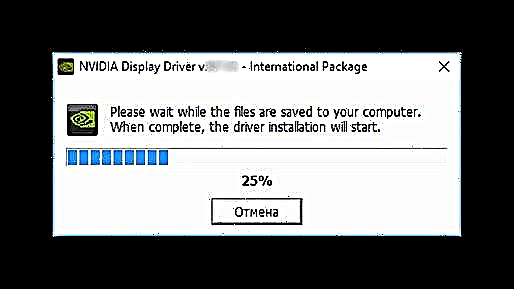

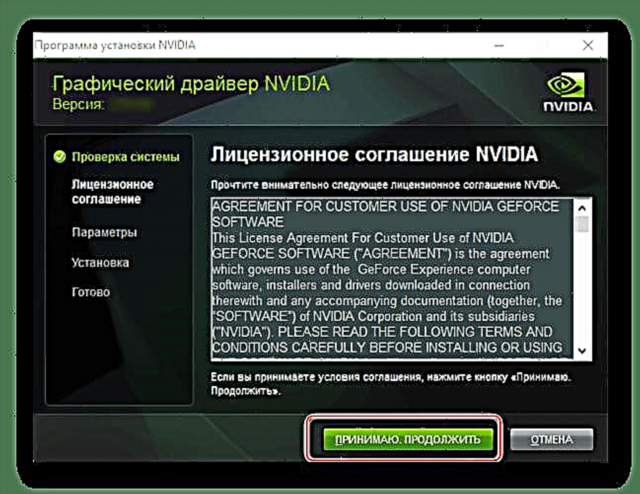

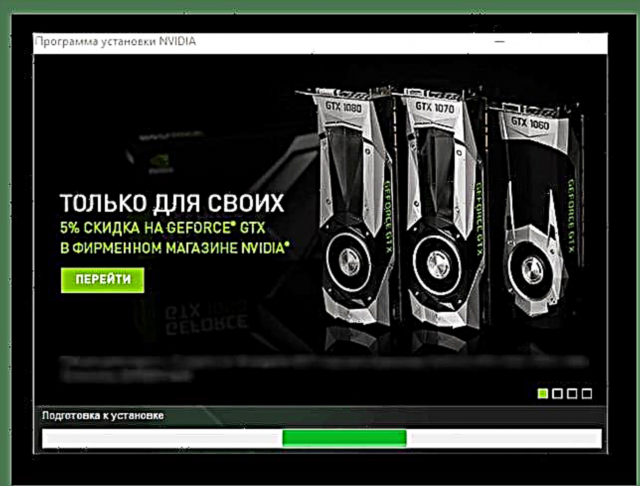
Ескерту: Қателер мен ақаулардың алдын алу үшін, орнату барысында компьютерде ешқандай маңызды тапсырмаларды орындамауға кеңес береміз. Ең жақсы нұсқа - барлық бағдарламалар мен құжаттарды жабу, себебін төменде түсіндіріңіз.

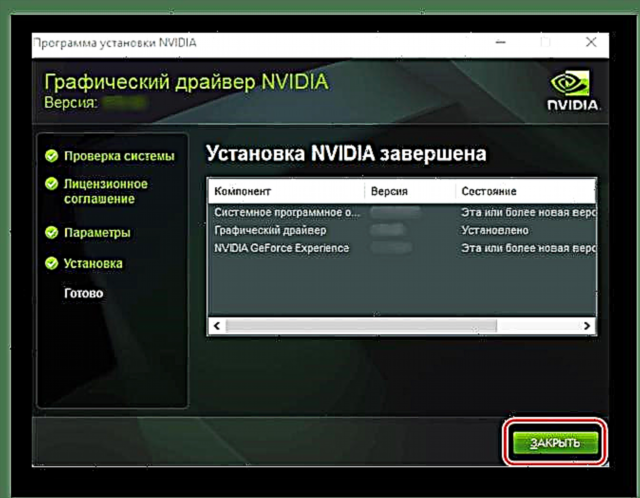
NVIDIA GeForce GT 440 графикалық адаптері сіздің жүйеңізде орнатылған және қосымша бағдарламалық компоненттер (егер сіз олардан бас тартпаған болсаңыз) орнатылған. Бірақ бұл осы бейне карта үшін бағдарламалық жасақтаманы орнатудың бір ғана нұсқасы.
Сондай-ақ қараңыз: NVIDIA драйверінің ақаулықтарын жою қондырғысы
2-әдіс: онлайн-сервис
Драйверді іздеуге және жүктеуге арналған бұл опция алдыңғы нұсқадан айтарлықтай ерекшеленбейді, бірақ оның бір айқын артықшылығы бар. Бұл видеокарта мен компьютерде орнатылған ОЖ-нің техникалық сипаттамаларын қолмен көрсету қажеттілігі болмаған жағдайда болады. NVIDIA онлайн-сканері мұны автоматты түрде жасайды. Айтпақшы, бұл әдіс пайдаланылған графикалық адаптердің түрі мен серияларын білмейтін пайдаланушыларға ұсынылады.

Ескерту: Төменде сипатталған әрекеттерді орындау үшін біз Google Chrome және хром негізіндегі ұқсас шешімдерді қолдануды ұсынбаймыз.
NVIDIA Online қызметіне өтіңіз
- Жоғарыда көрсетілген сілтемені басқаннан кейін бірден ОС және бейне картаны автоматты түрде қарау басталады.
- Сонымен қатар, егер сіздің компьютеріңізде Java бағдарламалық жасақтамасы болса, онда сіз қалқымалы терезеде оның іске қосылуы туралы растауды алуыңыз керек.
Егер Java сіздің жүйеңізде болмаса, оны орнату қажеттігі туралы тиісті хабарлама пайда болады.

Қажетті бағдарламалық жасақтаманы жүктеу бетіне өту үшін скриншотта көрсетілген логотипті нұқыңыз. Сайтта қадам бойынша нұсқаулардан кейін, орындалатын файлды компьютеріңізге жүктеп алыңыз, содан кейін оны іске қосыңыз және оны кез-келген басқа бағдарлама сияқты орнатыңыз.
- Амалдық жүйені және графикалық адаптерді тексеру аяқталғаннан кейін онлайн-сервис қажетті параметрлерді анықтап, жүктеу бетіне бағыттайды. Бір рет басыңыз, жай басыңыз «Жүктеу».
- Лицензия шарттарымен танысып, келісіміңізді растағаннан кейін (қажет болған жағдайда) орнату бағдарламасының орындалатын файлын компьютеріңізге жүктей аласыз. Оны іске қосқаннан кейін осы мақаланың бірінші әдісінің 2-қадамында сипатталған қадамдарды орындаңыз.
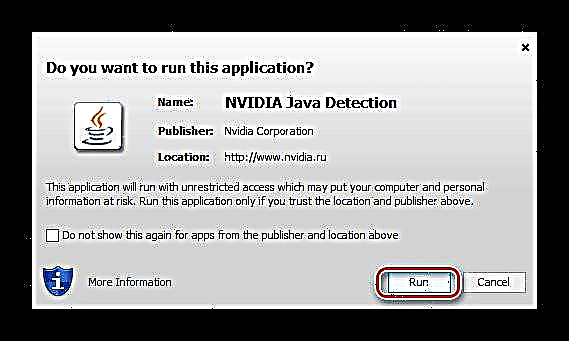


NVIDIA GeForce GT 440 үшін драйверді табуға және орнатуға арналған бұл опция алдыңғы нұсқадан айтарлықтай ерекшеленбейді. Дегенмен, белгілі бір дәрежеде бұл ыңғайлы ғана емес, аз уақытты үнемдейді. Алайда, кейбір жағдайларда Java-ны қосымша орнату қажет болуы мүмкін. Егер қандай да бір себептермен бұл әдіс сізге сәйкес келмесе, сізге келесі мақаланы оқып шығуды ұсынамыз.
3-әдіс: Меншікті қолдану
Егер сіз бұрын ресми сайттан жүктеп алып, NVIDIA графикалық картасы үшін драйверді орнатқан болсаңыз, онда сіздің жүйеңізде GeForce Experience бағдарламасы бар. Бірінші әдісте біз осы бағдарламаны және оған арналған міндеттерді атап өттік.
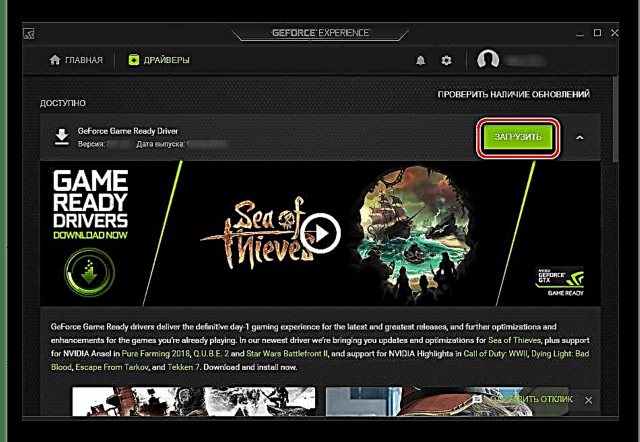
Біз бұл тақырыпқа егжей-тегжейлі тоқталмаймыз, өйткені ол бұрын бөлек мақалада қарастырылған. Сізге білу керек, оның көмегімен драйверді GeForce GT 440 үшін жаңарту немесе орнату қиын емес.
Толығырақ: NVIDIA GeForce тәжірибесін қолдана отырып, бейне драйверін орнату
4-әдіс: Үшінші тарап бағдарламалары
Меншікті NVIDIA бағдарламалық жасақтамасы жақсы, өйткені ол өндірушінің барлық бейне карталарымен жұмыс істейді, драйверлерді автоматты түрде іздеуге және ыңғайлы орнатуға мүмкіндік береді. Дегенмен, бағдарламалық жасақтаманы тек графикалық адаптерге ғана емес, сонымен бірге компьютердің барлық басқа компоненттеріне де жүктеуге және орнатуға мүмкіндік беретін кең ауқымды көптеген бағдарламалар бар.
Толығырақ: драйверлерді орнатуға арналған бағдарламалар

Жоғарыдағы сілтемедегі мақалада сіз осындай қосымшалармен таныса аласыз, содан кейін өзіңіз үшін ең қолайлы шешімді таңдаңыз. DriverPack Solution әсіресе осы сегментте танымал, ол DriverMax-тен біршама төмен. Біздің веб-сайтта осы бағдарламалардың әрқайсысын пайдалану туралы жеке материалдар бар.
Толығырақ:
DriverPack шешімін қалай пайдалануға болады
DriverMax нұсқаулығы
5-әдіс: аппараттық идентификатор
Компьютердің немесе ноутбуктің корпусына орнатылған әрбір аппараттық құралдың бірегей код нөмірі болады - аппараттық идентификатор немесе жай ғана идентификатор. Бұл өндіруші белгілеген сандарды, әріптер мен таңбалардың тіркесімі, ол өзі жасаған құрылғыларды анықтай алады. Сонымен қатар, жеке куәлікті біліп, белгілі бір жабдыққа қажетті драйверді оңай табуға болады. NVIDIA GeForce GT 440 GPU идентификаторы төменде көрсетілген.
PCI VEN_10DE & DEV_0DC0 & SUBSYS_082D10DE
Енді, бейне картаның идентификаторын біле отырып, сіз осы құнды көшіріп алып, оны мамандандырылған сайттардың бірінің іздеу жолағына қоюыңыз керек. Сіз осындай веб-қызметтер туралы және олармен қалай жұмыс істеу туралы төмендегі мақаладан біле аласыз.
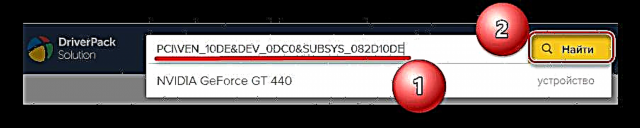
Толығырақ: Аппарат идентификаторы бойынша драйверді іздеңіз
6-әдіс: кіріктірілген ОС құралдары
GeForce GT 440 үшін жоғарыда сипатталған бағдарламалық жасақтаманы іздеудің барлық нұсқалары ресми немесе тақырыптық веб-ресурстарға кіруді немесе мамандандырылған бағдарламалық жасақтаманы пайдалануды қамтиды. Бірақ бұл шешімдерде операциялық жүйеге біріктірілген өте лайықты балама бар. Бұл Құрылғы менеджері - ОС бөлімі, онда сіз компьютерге қосылған барлық жабдықты қарап қана қоймай, сонымен бірге оның драйверлерін жүктей және жаңарта аласыз.

Біздің сайтта осы тақырып бойынша егжей-тегжейлі мақаласы бар, және онымен танысқаннан кейін NVIDIA-дан графикалық адаптерге арналған бағдарламалық жасақтаманы табу және орнату мәселесін оңай шешуге болады.
Толығырақ: стандартты ОС құралдарын қолдана отырып драйверлерді жаңарту
Қорытынды
NVIDIA GeForce GT 440 үшін драйверлерді жүктеу және орнату, сондай-ақ осы өндірушінің кез-келген басқа бейне картасы үшін өте қарапайым міндет, тіпті оны жаңадан бастаған адам да жеңе алады. Сонымен қатар, таңдаудың алты түрлі нұсқасы бар және олардың әрқайсысының өз артықшылықтары бар.













